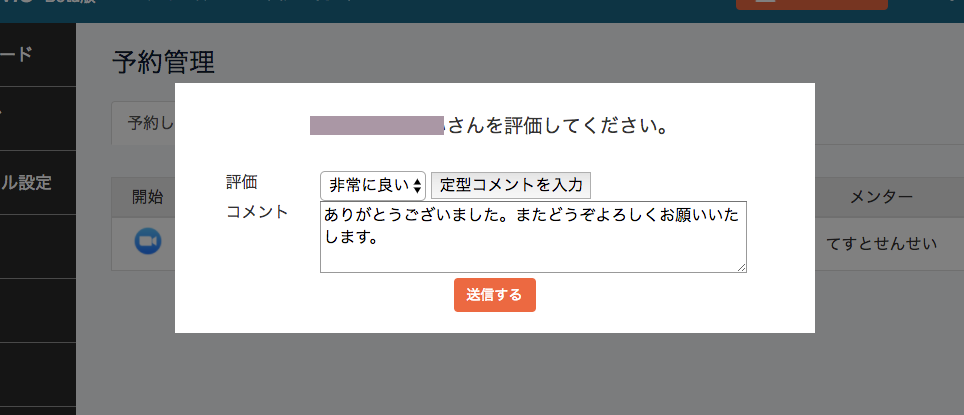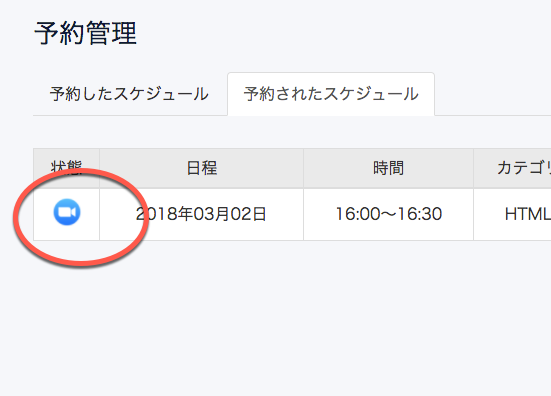- HOME
- >
- ご利用の流れ
ご利用の流れ
1質問一覧を見る
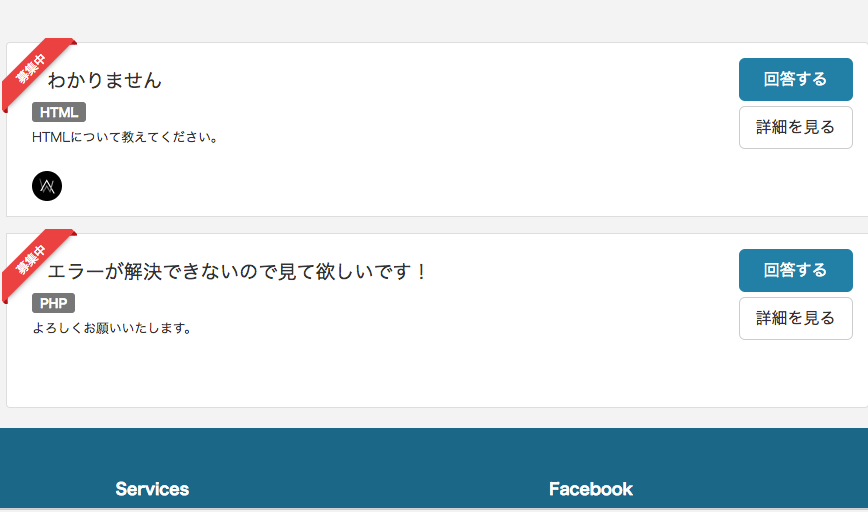
質問一覧ページを見てみましょう。
メンターとして活動するためには、プロフィール編集ページの「表示設定」
内、予約リクエストの受付を「受付」に設定してください。
2回答できるものに応募する
「回答する」ボタンをクリックすると3つのコメントボタンが出てきますので、いずれかをクリックします。
ワンクリックで自分がこの質問に回答ができることをお知らせすることができます。必要であればメッセージを送信することも可能です。
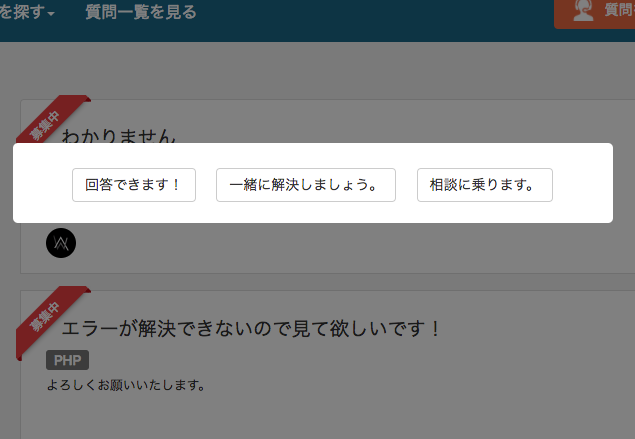
3予約を待つ
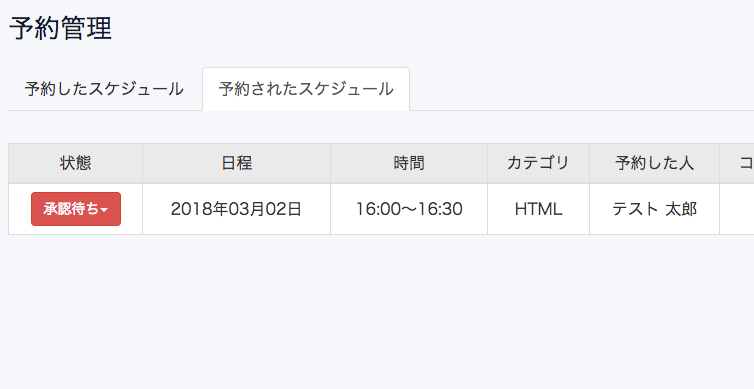
質問者からの予約が入ると、「予約管理」の「予約されたスケジュール」に予約内容が表示されます。
質問に応募をしなくても直接予約が入る場合もあります。予約が入りやすいよう、プロフィールを充実させておきましょう。
4承認する
予約された内容に問題がなければ、承認ボタンをクリックして予約を承認します。
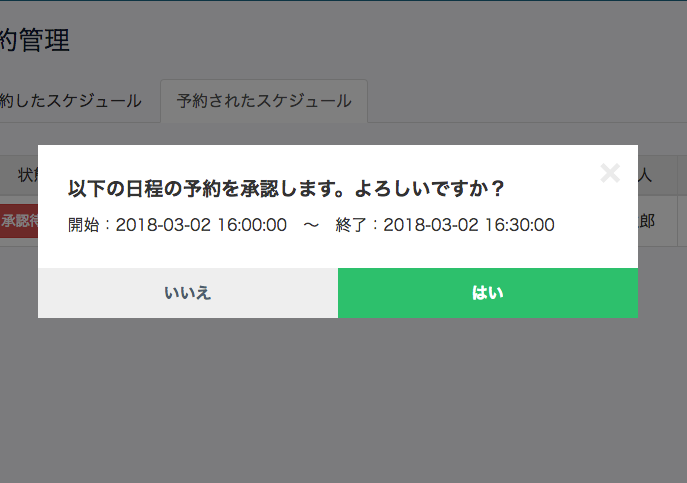
6完了
ビデオチャットが終了したらこの相談は完了となります。売上は翌日の午前9時に反映され、「出入金管理」より確認することができます。
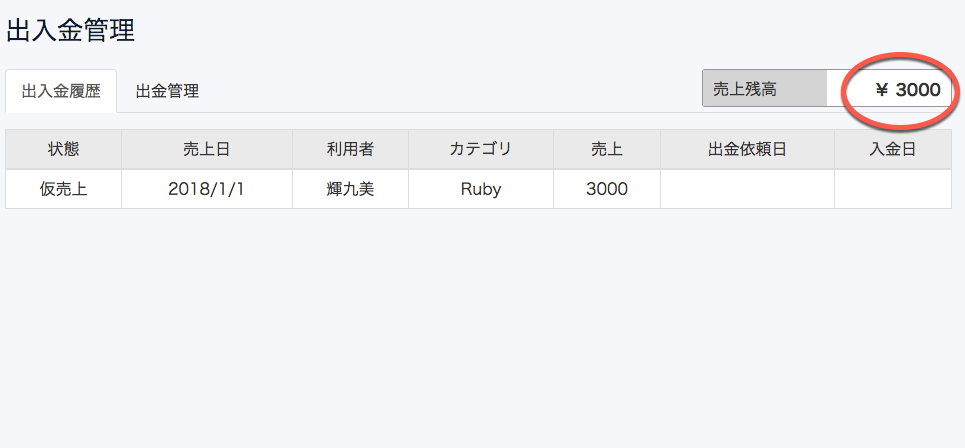
1メンターを検索 or 質問を投稿
「エラーが出てきて解決できない。」「実装している内容について相談に載って欲しい!」そんなとき、まずは質問を投稿してみましょう。
直接質問したいメンターを探す場合はステップ4へ
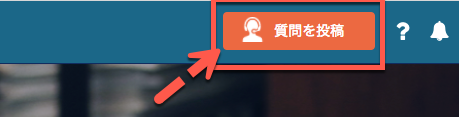
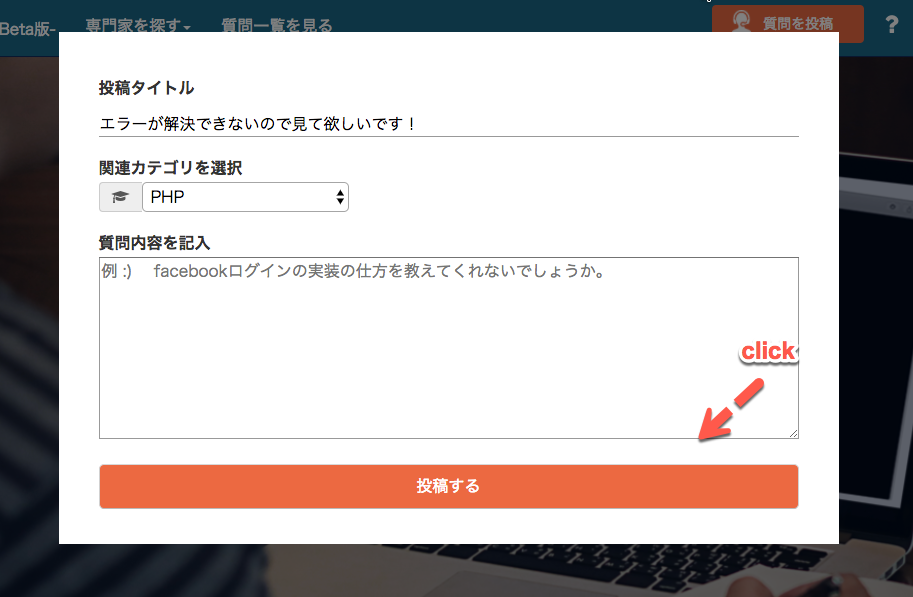
2投稿する
投稿を送信すると「質問一覧」ページに投稿が反映され、投稿時に選択したカテゴリについて回答ができるメンターにメールが送信されます。
3応募がくる
回答可能なメンターがいた場合、「回答可能なメンター」に応募がきます。
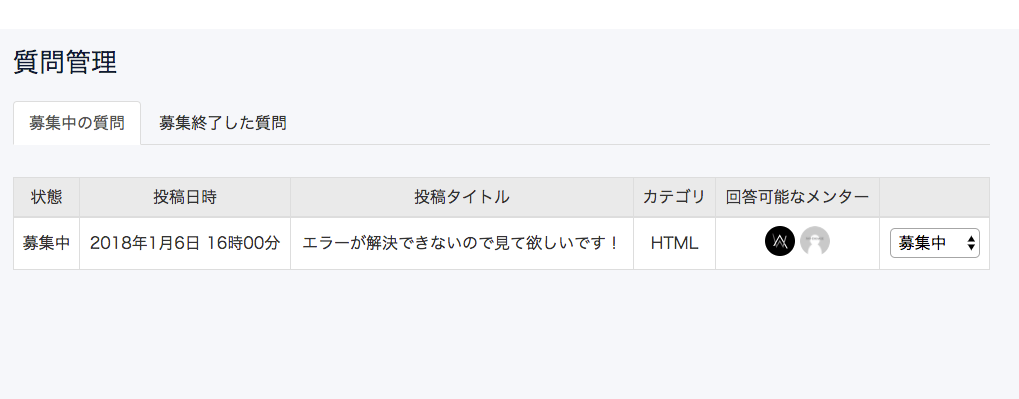
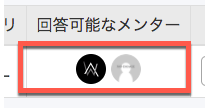
4メンターを選択する
ステップ3にて応募があったメンター、もしくは「メンター一覧ページ」より回答できそうなメンターを検索し、質問・相談したいメンターを選択します。
5予約をリクエストする
メンター一覧ページ、もしくはメンターのプロフィール詳細画面からビデオチャットの予約をします。※予約にはポイントが必要になります。
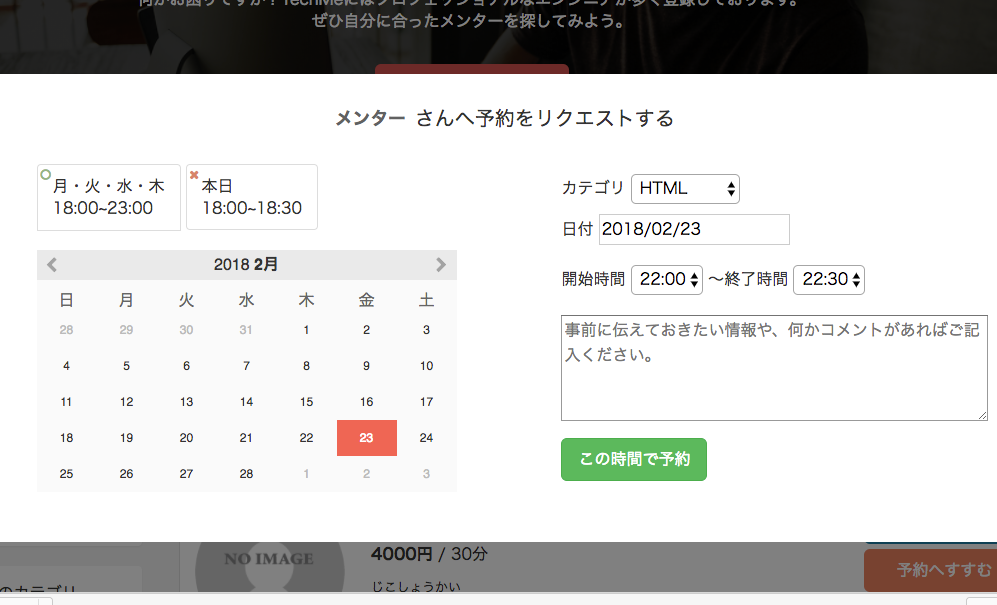
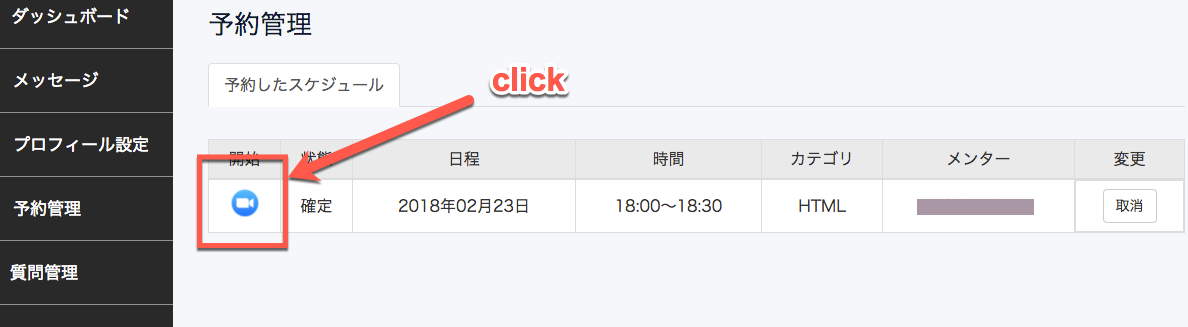
6指定の時間に開始ボタンをクリック
指定の時間が来たら「予約管理」の開始ビデオアイコンが有効化されます。ボタンをクリックすることで待機中となり、メンター側で開始をクリックすることで通信が始まります。
※Techmeでは無料会議システム「ZOOM」を利用します。ZOOMのダウンロードはこちらから => https://zoom.us/download#client_4meeting
7評価する
メンターとのビデオチャットが終わったらメンターを評価しましょう。これで一連の流れは完了となります。